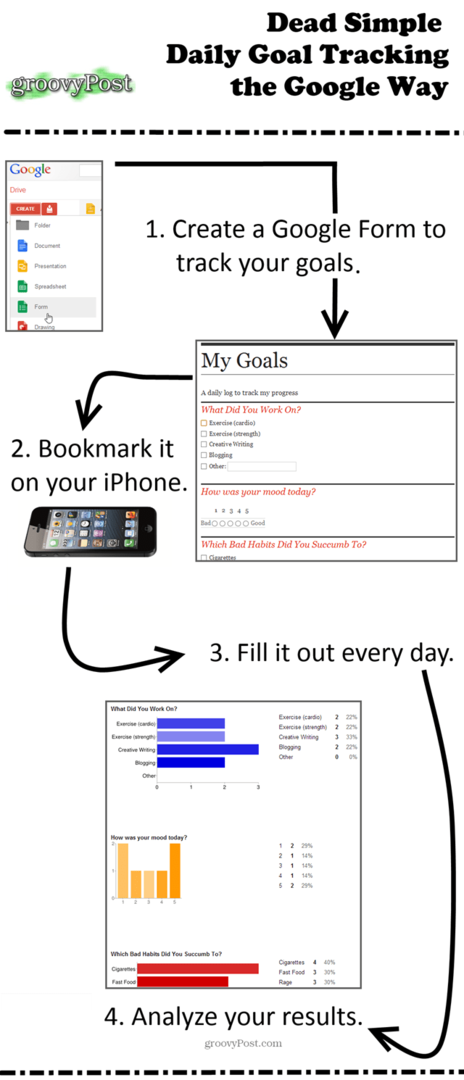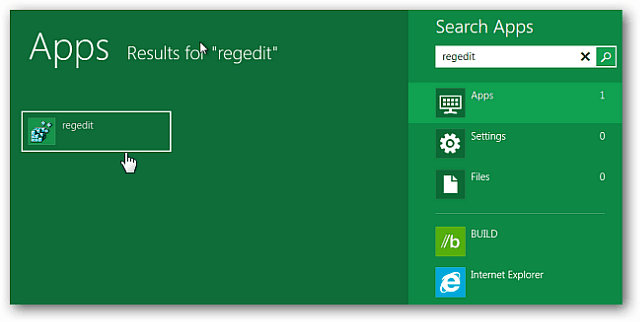Google-mål: Spåra och analysera dina personliga mål med Google-formulär
Google / / March 18, 2020
Senast uppdaterad den

Lättare än ett kalkylblad, mer kraftfullt än en journal - detta groovy tips låter dig spåra och analysera dina personliga mål med hjälp av den inbyggda muskeln i Google Live Forms.
Det finns massor av appar som hjälper dig att spåra sakerna i din "att göra" -lista, inklusive Syn och min favorit, Toodledo. Men i den pågående kampen för att samla min handling har jag upptäckt att det är lika nödvändigt (och tillfredsställande) att spåra de saker jag fick gjort. Jag har försökt mig på några målspårningsappar, från de döda enkla Bryt inte kedjan till det vackra och inspirerande Mindbloom. Men i slutet av dagen tycker jag att jag vill ha något som är lika privat och anpassningsbart som en personlig dagbok, men också möjliggör en mer robust analys över tid. Jag ville kunna utforma mina egna regler om mina mål, men också få insiktsfull rapportering om hur jag möter (eller inte uppfyller) dessa mål och kanske lite sammanhang om varför. Samtidigt ville jag inte spendera massor av tid på att finjustera och hacking systemet - jag ville bara
Det visar sig att det har funnits ett enkelt, kraftfullt, anpassningsbart och privat verktyg mitt under näsan hela tiden: Google Forms. Att spåra mål med Google Forms ger dig tre saker:
- Ett enkelt sätt att mata in dina data från en dator eller en smartphone.
- Alla dina uppgifter i ett trevligt, snyggt kalkylblad.
- En grafisk sammanfattning av dina trender och framsteg.
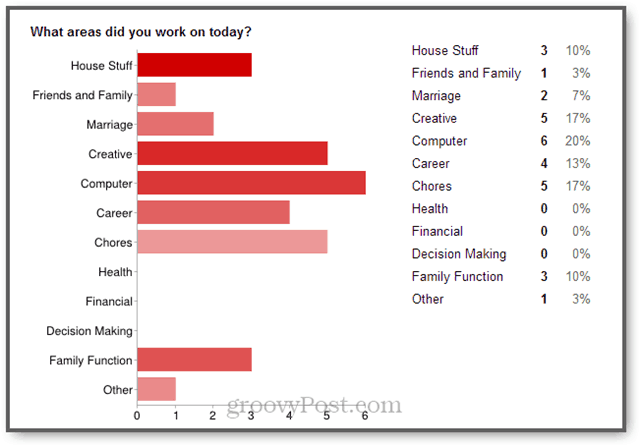
Eftersom allt finns i Google Drive kan de data du ansluter till om dina mål och dina ansträngningar vara så offentliga eller privata som du vill. Du kan dela dina mål med en make eller en stödgrupp, eller så kan du hålla allt för dig själv.
För att komma igång rekommenderar jag något enkelt. Börja med bara några få poäng data och utöka eller förfina ditt formulär när du kommer in i spåret. Jag ska visa dig hur.
Skapa ett Google-formulär för att spåra dina mål
Logga in på din Google Drive på http://drive.google.com. Klicka på Skapa knappen till vänster och välj Form.
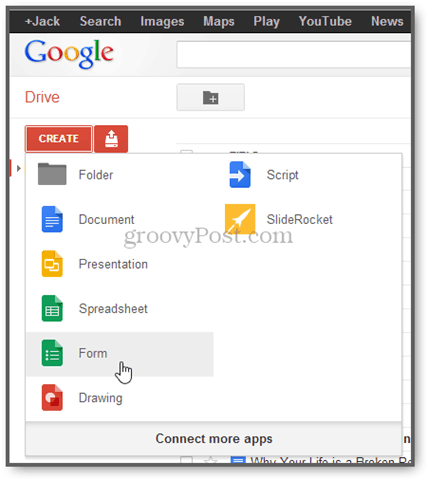
Välj en titel och ett tema för att göra din form vacker. Du kan ändra det senare.
![ändra tema i Google Forms [målsökning] ändra tema i Google Forms [målsökning]](/f/4222708c7cc809c9b2e2ea3200387f9a.png)
Bygg din form. Jag rekommenderar att utforma formuläret som en daglig undersökning av dina aktiviteter.
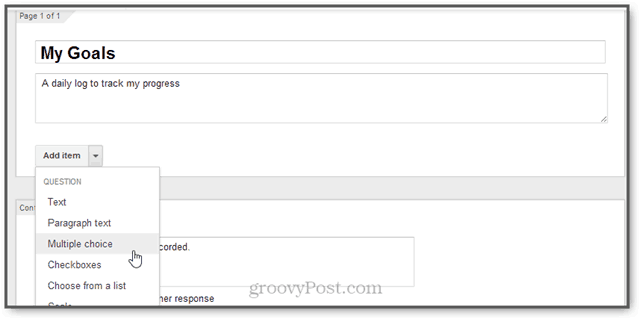
Flervals- och kryssrutansvar är de bästa eftersom det gör snygga data för analys senare. Jag använder emellertid också vissa textruteposter för att spåra saker som "Vad åt du" eller "Vilket långsiktigt mål arbetade du med."
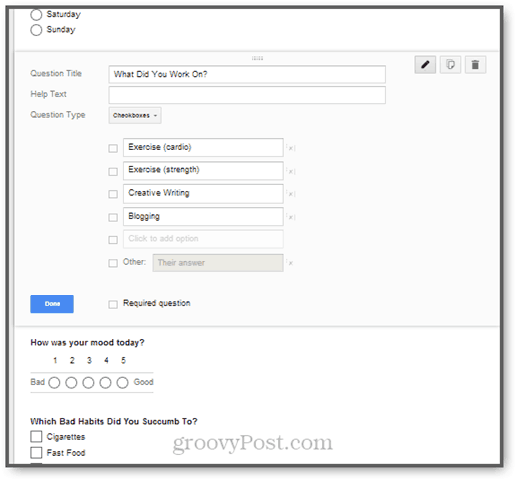
När du är klar med att finjustera formuläret klickar du på Välj svardestination.
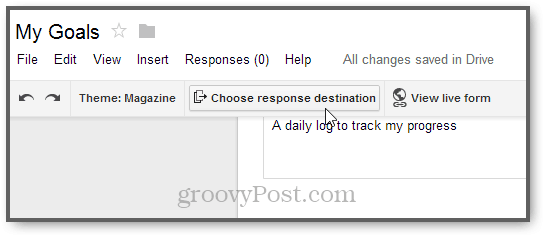
Om du redan har ett kalkylblad använder du det. Om inte, skapa ett nytt kalkylblad med ett lämpligt namn, till exempel "Mina mål."
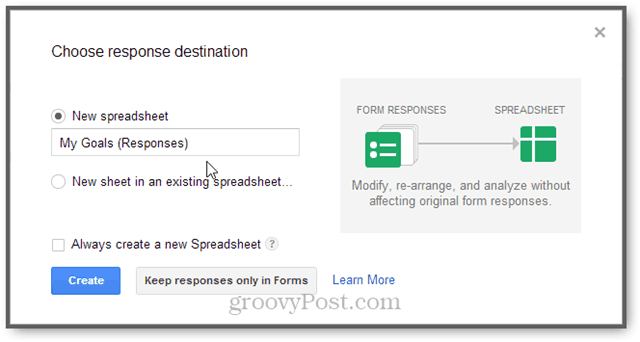
När du är klar klickar du på Visa liveform.
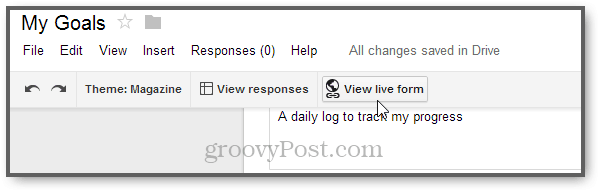
Detta tar dig till webbadressen där ditt formulär kan fyllas i. Bokmärk det i din webbläsare ...
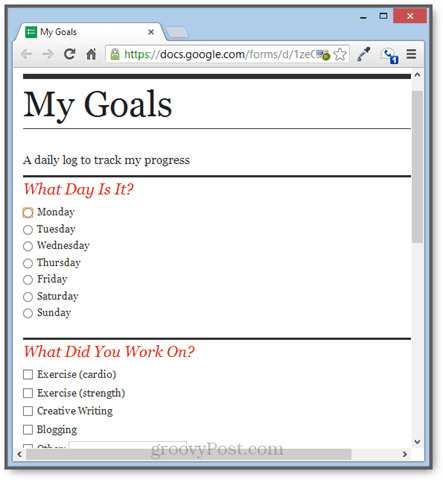
... eller skicka det till dig själv och lägg till det på din hemskärm på din telefon.
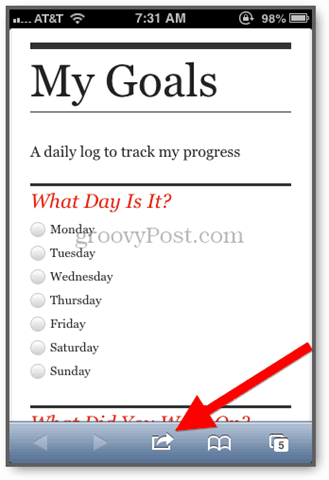
Nu behöver du bara fylla i formuläret varje dag. Jag rekommenderar att du lägger den på din att göra-lista eller gör den till en del av din dagliga planeringsrutin. Ofta använder jag min telefon för att fylla i formuläret innan jag lägger mig.
Analysera och organisera dina mål
Om du är praktiskt med kalkylark på jobbet vet du exakt vad du ska göra med data för att ta fram de rapporter och analyser du vill ha. Om inte, har Google Drive viss inbyggd rapportering som ger en tillfredsställande sammanfattning av dina svar.
Om du vill visa en sammanfattning av dina svar öppnar du kalkylbladet där alla dina poster lagras. Du kan göra detta genom att gå till ditt formulär, klicka Redigera detta formulär och då Visa svar.
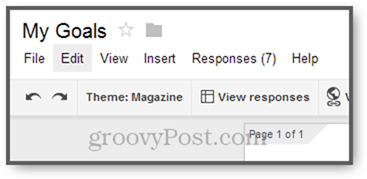
Klicka sedan på Form -> Visa sammanfattning av svar.

Svaren kommer att visas med diagram och diagram, beroende på typen av formulärartikel.
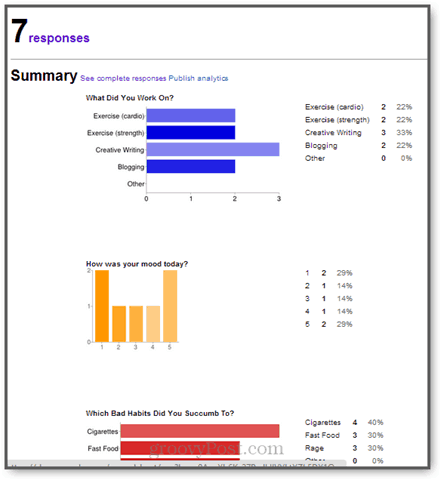
Härifrån får du en snabb bild av dina data. Detta är emellertid bara en sammanfattning och det kopplar inte riktigt alla punkter.
Du kan använda den vanliga kalkylbladsmagin för att visa korrelationer. Detta kanske inte är mycket avslöjande på kort sikt, men om du håller upp det i månader, kan det lära dig något om dig själv. Om vi till exempel använder ett filter på humörskolumnen ...
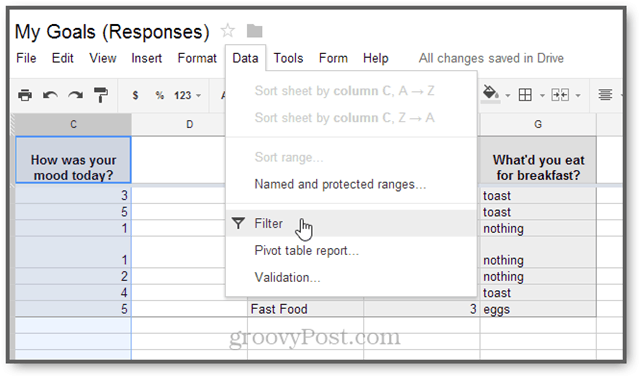
Och filtrera sedan resultaten för att visa oss bara dagar där vi hade humör på 1 eller 2 ...
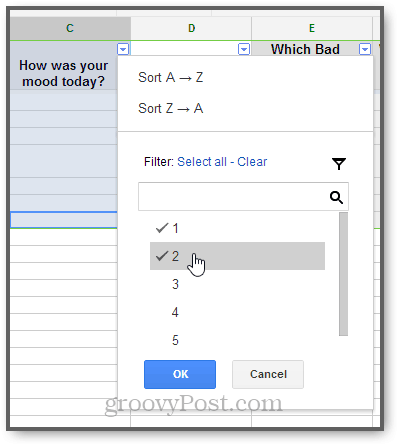
Då kanske vi märker att bloggning och kreativt skrivande tenderar att leda till dåligt humör, låga energinivåer och cigarettrökning. Eller kanske var det bristen på frukost som ställde in dagen fel.
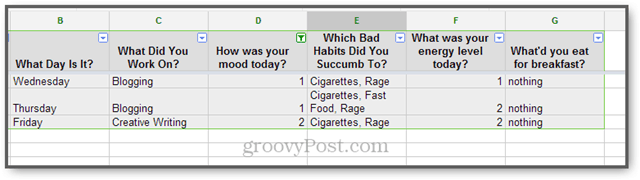
Detta är naturligtvis bara ett dumt exempel, men du kan se potentialen.
Slutsats
Google Forms är inget nytt, och detta kommer inte att vara det mest kraftfulla eller fullständiga sättet att spåra dina dagliga aktiviteter (det finns betalade appar som blåser denna metod ur vattnet). Men jag tycker att det är väldigt enkelt och mycket kontrollerbart (mina data tillhör inte någon annan än mig och Google ...). Jag har inte upptäckt att något liv har ändrats än, men det har gett mig ett bra perspektiv på min dagliga existens. Dessutom spelar det ibland mitt minne ("vad fan gjorde jag förra tisdagen?").
Ge det ett försök. Det tar bara 20 minuter att komma igång och det tar bara två minuter att fylla i det varje dag.
tips
- Google Forms stämplar automatiskt varje post, men jag vill lägga till ett fält för veckodagen.
- Om du missar en dag, gå vidare och ange data från formuläret nästa dag. Gå sedan in i kalkylarket och justera tidsstämpeln.
- Var konsekvent när du anger data. Detta kommer att vara till hjälp när du går tillbaka och analyserar trender. För textinmatningar använder du semikolon för att avgränsa flera objekt så att du kan analysera dem senare.
- Jag har upptäckt att många av mina textrutor blir bra kandidater för flera val. (Jag antar att mitt liv är mer monotont än jag trodde.)
Har du ett nytt tips för att spåra dina mål? Dela det i kommentarerna.